- контрагент-организация, за которую необходимо провести платеж;
- договор- выбирается договор между организацией-плательщиком и контрагентом.
Для данного документа с установленным признаком «Оплата за третьих лиц» доступна вкладка «Выгрузка в Лотос» в случае, если контрагент внутренний. В поле «Руководитель» указывается ФИО ЕИО организации-контрагента.
Печатная форма для выгрузки в Лотус – «Оплата за третьих лиц» показана на рисунке 40.
 | |
| 489 × 222 пикс. Открыть в новом окне | |
Рисунок 40
Пример выгруженного документа представлен на рисунке 41.
 | |
| 591 × 392 пикс. Открыть в новом окне | |
Рисунок 41
Документ отправляется на электронно-цифровую подпись (далее ЭЦП) руководителю организации-контрагента.
Документ со статусом «Отклонен» доступен для редактирования и повторной выгрузки с установкой нового цикла подписания. Повторная выгрузка осуществляется в ту же карточку в СЭД «Lotus Notes», если база данных ПУД, где она расположена, доступна для выгрузки. В противном случае создается новая карточка в текущей базе данных ПУД, связь с предыдущей карточкой не сохраняется.
При установке «Старая версия» в СЭД «Lotus Notes» в 1С: Бухгалтерия статус документа автоматически становится «Отклонен», документ доступен для редактирования.
Если контрагент «Внешний», тогда страница панели «Выгрузка в Лотус» не видима.
Для всех контрагентов доступно поле «Ссылка Notes» (на вкладке «Дополнительно»). В данное поле пользователи самостоятельно вносят ссылку на карточку документа либо из СЭД «Lotus Notes», либо на документ из базы «Papir» (рисунок 42).
Рисунок 42
Данное поле обязательно для заполнения: при попытке сохранить документ с пустым полем «Ссылка notes» появится служебное сообщение (рисунок 43).
Рисунок 43
Когда документ «Заявка на платеж» с видом операции «Оплата контрагенту» и установленным признаком «Оплата за третьих лиц» переходит в статус «Подписан».
Также на вкладке «Дополнительно» необходимо заполнить поле «Ссылка на поручение» (смотреть п.2.1.1.).
После заполнения всех обязательных полей документ можно провести.
2.2.Документ «Сетка платежей».
При создании нового документа появляется форма (рисунок 44).
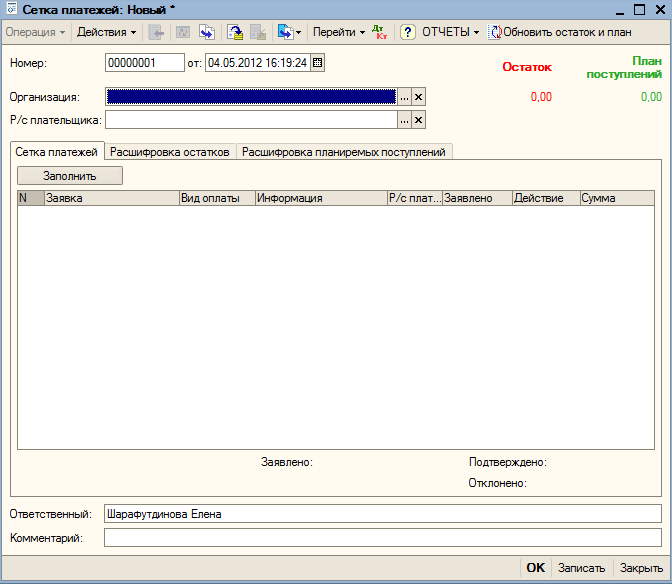 | |
| 672 × 584 пикс. Открыть в новом окне | Документ "Сетка платежей" |
Рисунок 44
Ограничения при работе с документом:
- сетка платежей создается текущей датой;
- в день по одной организации может быть создана только 1 сетка платежей;
- нельзя создавать, изменять и снимать с проведения документы «Сетка платежей» с датой меньше, чем последний проведенный документ «Сетка платежей» по данной организации;
- при изменении даты документа табличную часть требуется перезаполнить;
- проведенные документы нельзя изменять, для этого сначала нужно отменить проведение.
Реквизиты документа:
- дата документа – влияет на заявки, которые попадут в табличную часть, так как устанавливает ограничение на срок платежа;
- организация;
- р/с плательщика (для платежного документа) – с какого расчетного счета будет производиться оплата по банку (по умолчанию для всех строк, если не указан непосредственно).
Табличная часть заполняется только по кнопке «Заполнить», если выбрана организация. В нее подтягиваются подтвержденные заявки на платеж на текущую дату. Состав строк табличной части нельзя изменить вручную.
Реквизиты табличной части:
- заявка – заявка на платеж, по которой требуется оплата;
- вид оплаты;
- информация – данные о контрагенте, договоре, объекте или виде налога в зависимости от вида операции заявки на платеж;
- заявлено – неподтвержденный остаток по заявке на платеж,
- р/с плательщика – независимо от «Р/с плательщика» в шапке сетки, для данной заявки может быть выбран другой(необходимый) счет;
- действие:
a) Подтвердить полностью – сумма будет равна значению «Заявлено».
b) Подтвердить частично – сумму можно исправить до необходимой (она должна быть не больше заявленной сумы), остаток по заявке перенесется на следующий день.
c) Отложить – ничего не подтверждать, заявленная сумма переносится на следующий день (подставляется автоматически).
d) Отменить – ничего не подтверждать, отменить заявку на указанную Сумму, заявка больше не попадет в сетку.
Строки из табличной части удалить нельзя, для заявок, по которым не требуется подтверждения нужно указать действие «Отложить» (рисунок 45).
